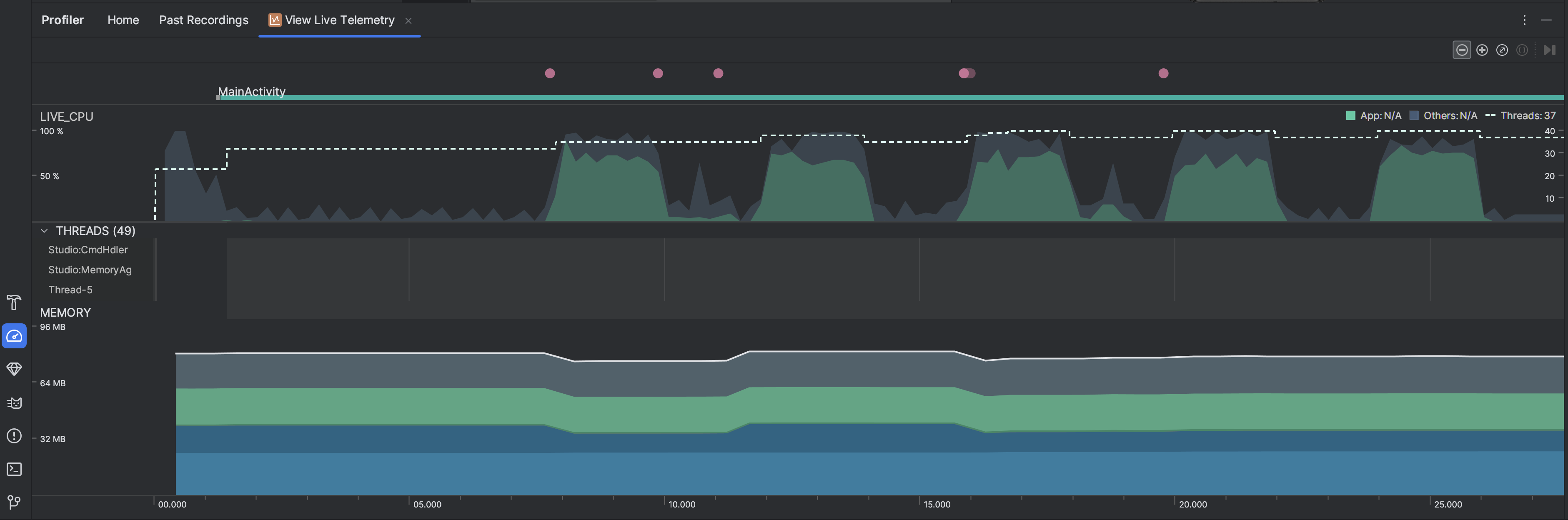L'ispezione della tua app live offre una panoramica generale dell'utilizzo della CPU del dispositivo, dell'attività dei thread e dell'utilizzo della memoria. Se non sai da dove iniziare a profilare la tua app, utilizza la visualizzazione in tempo reale per eseguire un'analisi esplorativa, quindi approfondisci con le attività di profilazione specifiche quando noti un comportamento che può essere ottimizzato.
Per avviare la visione in diretta, seleziona l'attività di profilazione Visualizza telemetria in tempo reale. Quando l'attività inizia, vengono visualizzate in tempo reale le seguenti visualizzazioni:
- Interazioni: mostra gli eventi di interazione dell'utente e del ciclo di vita dell'app lungo una cronologia (richiede un processo dell'app debuggabile e un dispositivo con livello API 26 o superiore).
- Utilizzo CPU: mostra l'utilizzo della CPU in tempo reale della tua app, come percentuale del tempo CPU totale disponibile, e il numero totale di thread utilizzati dalla tua app. La cronologia mostra anche l'utilizzo della CPU di altri processi (ad esempio processi di sistema o altre app), in modo da poterlo confrontare con l'utilizzo della tua app. Puoi esaminare i dati storici sull'utilizzo della CPU spostando il mouse lungo l'asse orizzontale della sequenza temporale.
- Thread: elenca ogni thread appartenente al processo dell'app e indica la sua
attività lungo una cronologia utilizzando i seguenti colori:
- Verde: il thread è attivo o pronto per utilizzare la CPU. ovvero in stato di esecuzione o eseguibile.
- Giallo: il thread è attivo, ma è in attesa di un'operazione di I/O (ad esempio I/O disco o di rete) prima di poter completare il suo lavoro.
- Grigio: il thread è inattivo e non consuma tempo della CPU. A volte si verifica quando il thread richiede l'accesso a una risorsa non ancora disponibile. Il thread entra in sospensione volontaria oppure il kernel lo mette in sospensione finché la risorsa richiesta non diventa disponibile.
- Il Profiler CPU segnala anche l'utilizzo della CPU dei thread che Android Studio e
la piattaforma Android aggiungono al processo dell'app, ad esempio
JDWP,Profile Saver,Studio:VMStats,Studio:PerfaeStudio:Heartbeat(anche se i nomi esatti visualizzati nella sequenza temporale dell'attività dei thread potrebbero variare). Android Studio riporta questi dati in modo che tu possa identificare quando l'attività dei thread e l'utilizzo della CPU sono effettivamente causati dal codice della tua app.
- Memoria: mostra un grafico a barre in pila che indica la quantità di memoria utilizzata da ciascuna categoria di memoria, come indicato dall'asse Y a sinistra e dalla legenda dei colori in alto.